更新於 2024-12-11
5min 讀完
就像打開螢幕密碼請求一樣,關閉它也沒什麼大不了的。然而,一些用戶抱怨「關閉密碼」功能呈現灰色,這意味著未啟動。那麼這是否意味著相應用戶將無法再關閉密碼請求?好吧,絕對不是,因為這篇文章旨在揭示如何解決任何 iPhone 或 iPad 型號上的「關閉密碼」變灰問題。
為什麼「關閉密碼」在 iPhone/iPad 上呈現灰色顯示?
在深入研究解決方案之前,先討論一下「關閉密碼」在 iPhone 或 iPad 上呈現灰色顯示的原因,這將有助於選擇正確的方法並避免將來再次發生類似情況。在本節中,我們將重點討論為什麼「關閉密碼」選項呈現灰色,請在下面查看:
主數據管理激活
當您的設備由企業或學校透過 MDM 或公司設定檔管理時,停用密碼請求將具有挑戰性。您需要先獲得管理員的許可,然後才能繼續執行此類操作。
iOS 故障
iOS 中的臨時故障可能會導致您的裝置出現故障,從而引發潛在的問題。
啟用螢幕時間
螢幕使用時間對 iPhone 或 iPad 上的某些應用程式和功能進行了限制。如果您在裝置上啟用了它,則「關閉密碼」可能會顯示為灰色。
在 iPhone/iPad 上關閉密碼灰顯的解決方案
透過此處列出的以下解決方案,您可以解決在 iPhone 或 iPad 上遇到的「關閉密碼」灰顯問題:
解決方案 1:刪除電子郵件帳戶
MDM(行動裝置管理)設定檔是否連結到您的個人電子郵件帳戶?如果是這樣,並且您在 iPhone 或 iPad 上看到灰色的「關閉密碼」按鈕,則建議您從裝置中刪除該電子郵件帳戶。這樣,您就沒有電子郵件連結到您的 MDM 個人資料,並且可以輕鬆關閉密碼。
以下是使用此解決方案的說明性指南:
- 運行 設定 點擊右側圖示即可進入選單。
- 向下滑動彈出的螢幕並選擇 郵件.
- 點選 帳戶 並在出現後續畫面時選擇與 iPhone/iPad 上的 MDM 設定檔綁定的電子郵件帳戶。
- 點選 刪除帳戶 並在出現提示時點擊對應的圖示來確認您的操作。
- 完成後,提供您的 Face ID/Touch ID 或螢幕密碼以完成指南。
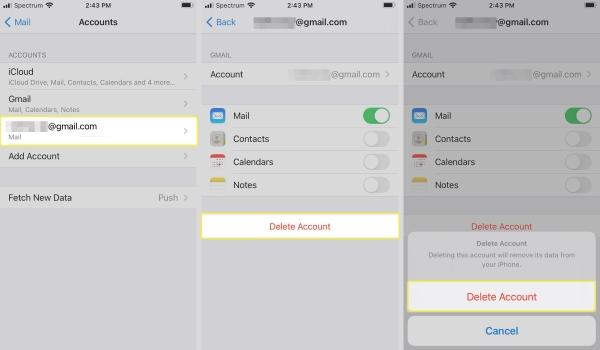
刪除電子郵件帳號後,您可以繼續關閉 iPhone 或 iPad 上的密碼。
解決方案 2:停用螢幕時間
當您在 iPhone 上啟用「螢幕時間」等生產力功能時,可能會發生潛在的問題。在這種情況下,停用該功能是正確的解決方案,可以使用以下逐步指南來完成:
- 發射 設定 您的 iDevice 上的應用程式。
- 滑動並選擇 螢幕時間 從彈出的螢幕上的選項。
- 轉到下一個畫面並點擊 關閉螢幕時間 按鈕。
- 接下來,當出現提示時提供您的螢幕時間密碼,以成功停用裝置上的螢幕時間。
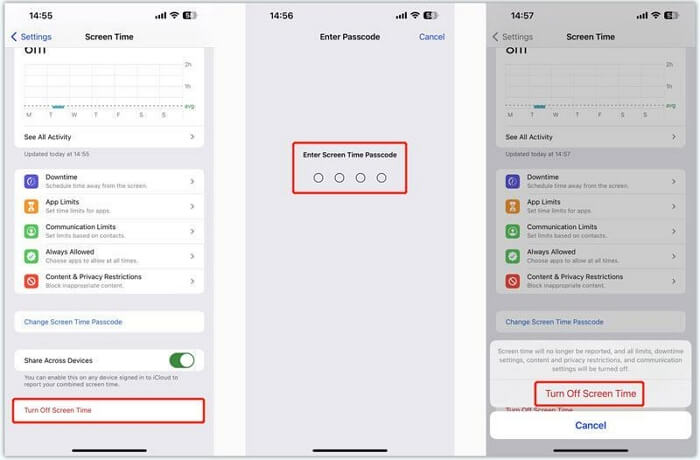
解決方案 3:刪除裝置管理
從設備中刪除 MDM 也有助於解決該問題。此解決方案可以透過兩種方式完成,即當您擁有停用 MDM 的憑證時以及當您不知道/不具備憑證時。這兩種方法將在本文的下一節中詳細討論。
有憑證
如果您擁有連結到 iPhone/iPad 的 MDM 設定檔的憑證,那麼您就可以利用它了。這些憑證有助於刪除手機上的 MDM 配置文件,從而取消您的裝置與管理員的鏈接,並使您可以輕鬆關閉密碼。
以下指南包含使用憑證刪除 MDM 所需的所有步驟:
- 首先啟動 設定 iPhone/iPad 上的選單。
- 擊中 一般的 按鈕以繼續下一個畫面。
- 接下來,點擊 設定檔和設備管理.
- 選擇 刪除個人資料 在後續頁面上輸入使用者名稱和密碼以確認您的操作。
- 完成後,您可以返回“設定”面板以停用螢幕密碼功能。
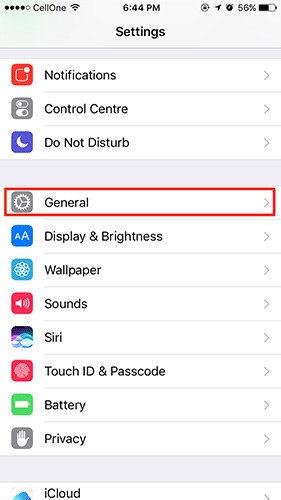
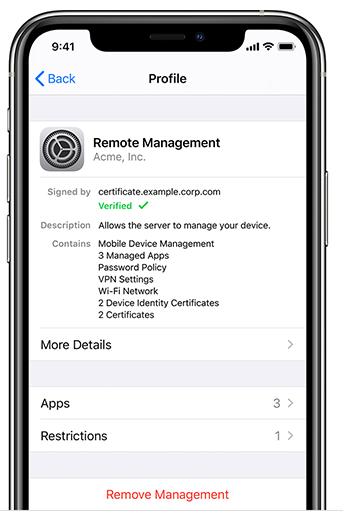
如果您不知道/沒有憑證,請使用 Passixer
如果您沒有 iPhone 或 iPad 上的裝置管理設定檔的憑證,那麼您需要向第三方 iOS MDM 刪除程式尋求協助,例如 Passixer。這款多功能軟體是最聰明的 MDM 刪除程式之一,無需憑證即可順利刪除連結到 iPhone 或 iPad 的 MDM 設定檔。根據您的裝置是否可以在 MDM 中存取或由於 MDM 鎖定畫面而停用,此軟體可以在不篡改資料檔案的情況下完成 MDM 刪除。
主要特點
- 刪除任何 iPhone 或 iPad 型號的 MDM,而不會遺失資料。
- 提供非常易於導航的全面使用者介面。
- 刪除任何類型的螢幕密碼,包括 4/6 位元密碼、Face ID 或 Touch ID。
- 修復沒有 Apple ID 的 iCloud 啟動鎖定。
使用 Passixer 刪除設備管理的步驟
在 Mac/PC 上安裝最合適的版本後啟動 Passixer。完成後,請使用以下指南從您的 iPhone 或 iPad 中完全刪除 MDM:
步驟一: 將顯示潛在問題的 iPhone 或 iPad 連接到您的 PC/Mac,然後選擇 刪除主資料管理 從 Passixer 上顯示的選項。
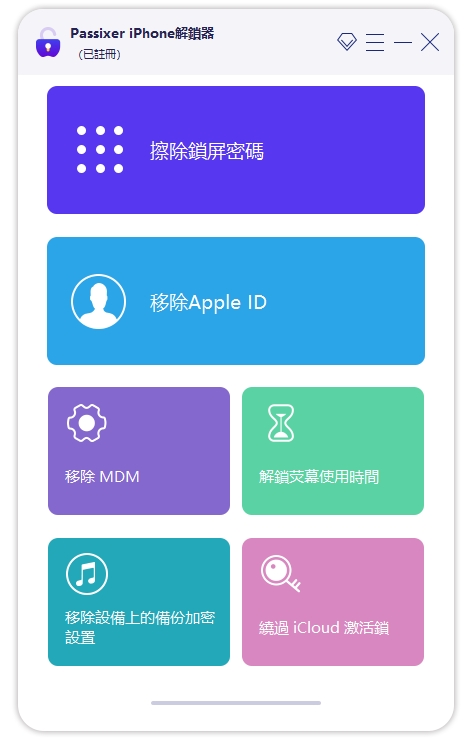
該軟體將引導您進入一個螢幕,您必須在其中選擇您的 iPhone/iPad 是可用還是停用。選擇 正常工作 閱讀本文並繼續閱讀指南的下一階段。
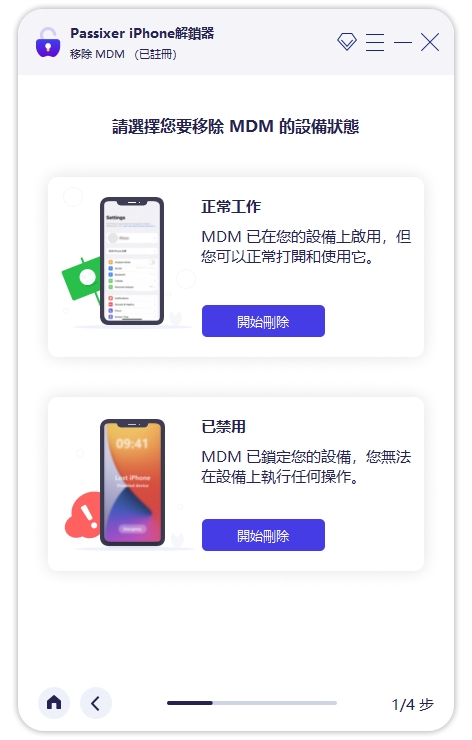
步驟2: 接下來,點擊 開始 按鈕,如果您停用了「尋找我的」功能,則會立即開始刪除 MDM。
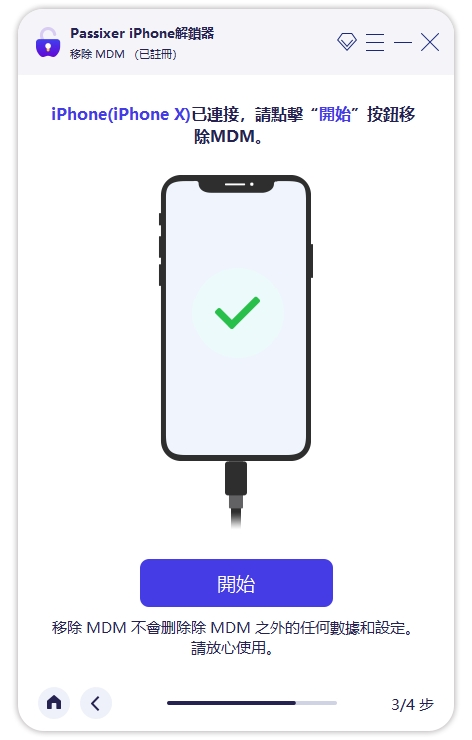
但是,如果您的裝置啟用了「尋找我的」功能,則必須將其關閉。將提供以下螢幕指南來幫助您完成此操作。
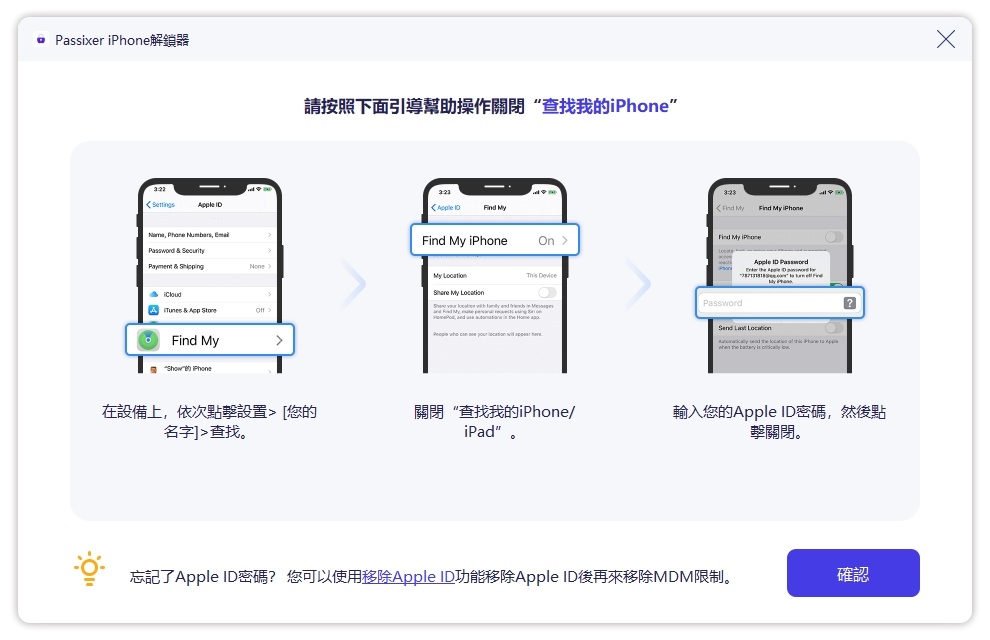
完成後,MDM 刪除將開始。
等到過程完成後,您就可以斷開 iPhone 或 iPhone 與電腦的連接,然後繼續關閉密碼,不受任何限制。
解決方案 4:重置 iPhone 設定
重置 iPhone 或 iPad 設定是使「關閉密碼」再次發揮作用的另一個簡單的解決方案。透過執行此操作,可能導致您遇到的問題的所有配置設定都會自動從設備中刪除,保留預先安裝/預設配置。
以下是重置 iPhone 或 iPad 上的設定的指南:
- 發射 設定 在您的裝置上。
- 擊中 一般的 圖標並選擇 轉移或重置 iPhone (適用於 iPhone 用戶)。如果您使用 iPad,您將獲得 轉移或重置 iPad 圖標代替。
- 接下來,點擊 重置 > 重置所有設定.
- 出現提示時輸入螢幕密碼,您的裝置設定將恢復為預設模式。
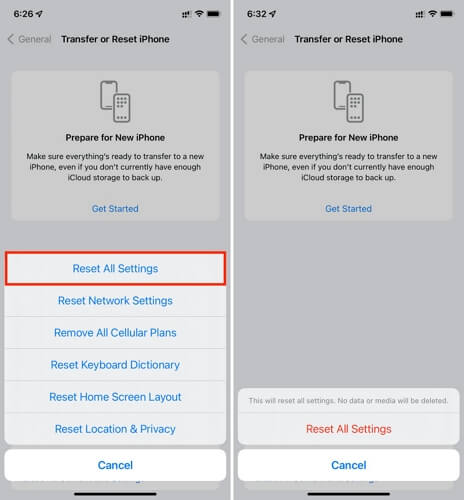
如何在不使用「關閉密碼」選項的情況下關閉 iPhone/iPad 密碼
這是在 iPhone 設定應用程式之外關閉螢幕密碼的另一種方法,即使用 Passixer iPhone 解鎖器。該軟體提供了一種專業的方法,只需擦除密碼配置設定等即可關閉任何 iPhone 或 iPad 型號上的密碼請求。與使用需要螢幕密碼才能成功關閉密碼的「關閉密碼」選項不同,Passixer 無需螢幕密碼即可完成操作。當您忘記 iPhone 密碼或想要從二手 iDevice 中刪除未知密碼時,它非常有用。
使用 Passixer 在沒有密碼的情況下關閉密碼的步驟
- 在電腦上執行Passixer軟體並選擇 擦除密碼 在出現的螢幕上。
- 點選 開始 在以下畫面上,然後使用可用的 USB 連接線將 iPhone 連接到電腦。
- Passixer 將掃描您的裝置並顯示一些關於它的資訊。將這些資訊與您裝置上的資訊進行交叉檢查,看看是否相符。如果是這樣,請點擊 開始 按鈕下載韌體以解鎖您的裝置。
- 打 下一個 在隨後的螢幕上。
- 現在,輸入 0000 在提供的字段中並點擊 開鎖。 Passixer 收到您的命令後將繼續刪除密碼並關閉 iPhone 上的密碼設定。
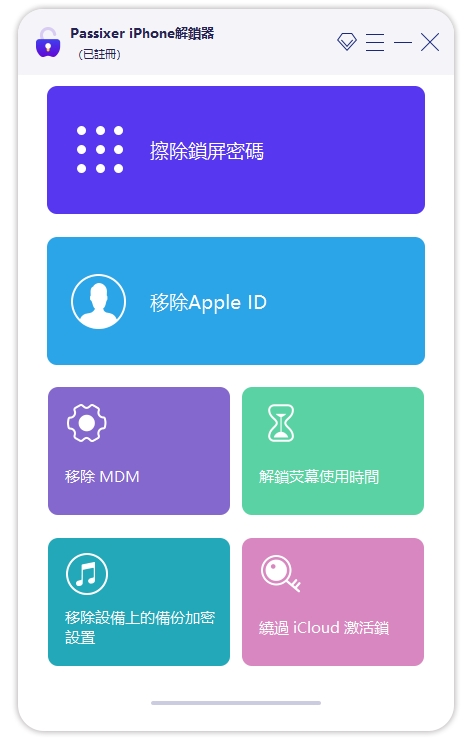
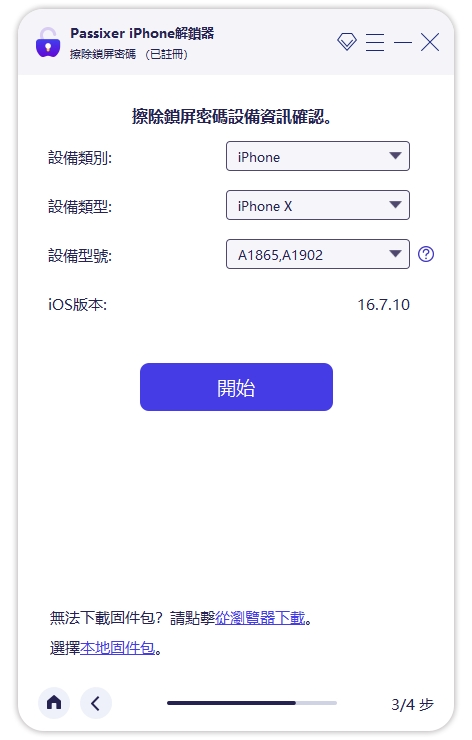
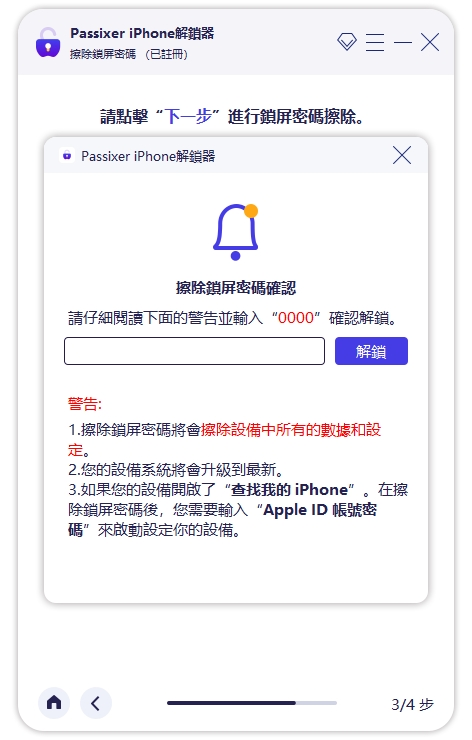
快速修復 Apple Watch 上的密碼變灰
如果您的 Apple Watch 出現「開啟密碼」變灰的問題,那麼以下步驟可以幫助您解決問題。檢查並依照對應步驟操作:
關閉螢幕時間
前往 iPhone 上的“設定”面板並選擇“螢幕時間”,然後點擊用於關閉裝置上的“螢幕時間”的選項。
啟用跨裝置共享
確保您已啟動 iPhone 上的「跨裝置分享」選項。因此它將與您的 Apple Watch 同步。為此,請單擊 設定 > 螢幕時間。向下滾動後續螢幕並切換旁邊的圖標 跨裝置共享 顯示綠色,表示您已啟用該功能。
關閉手腕偵測
完成上述操作後,繼續關閉 Apple Watch 上的手腕偵測功能。為此,請點擊“設定”並進入“常規”面板以關閉用於手腕檢測的相應滑桿。
完成上述步驟後,等待 2-3 分鐘,然後 Apple Watch 上就會啟用「開啟密碼」選項。
結論
既然您可以使用我們的指南,那麼解決「關閉密碼」功能呈現灰色的問題不再是一個挑戰。選擇並實施對您來說最簡單的解決方案。 Passixer 提供了隱藏根本問題的最佳方法。下載該軟體並嘗試一下。
